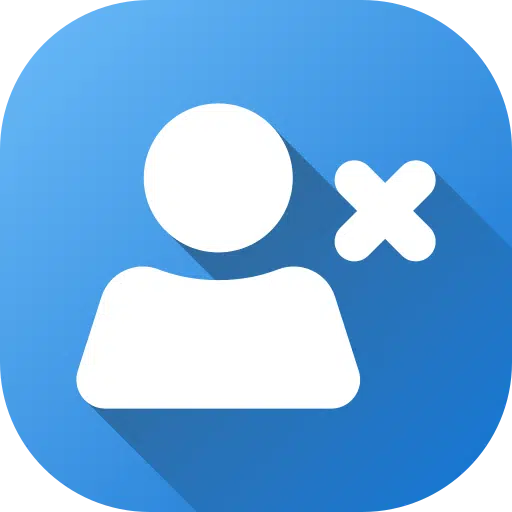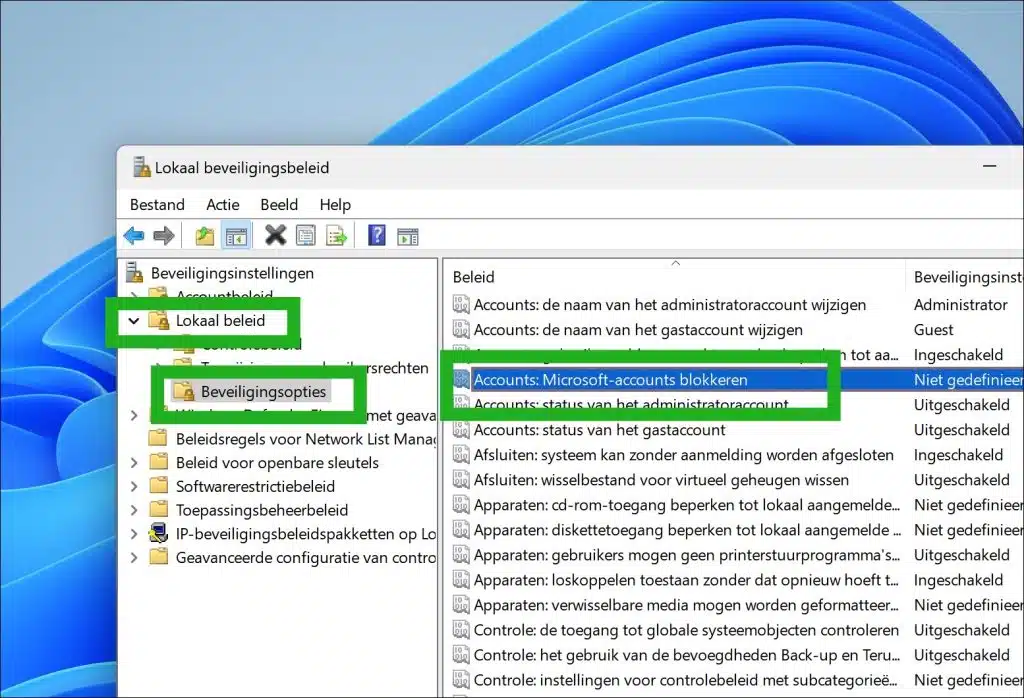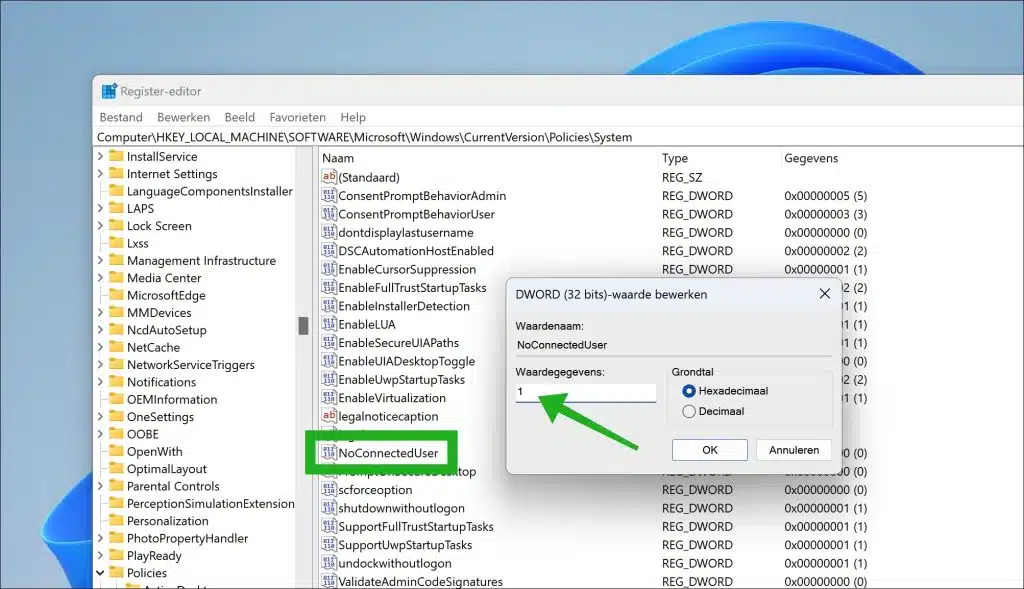In diesem Artikel erfahren Sie, wie Sie verhindern, dass ein Microsoft-Konto als Benutzerkonto in Windows 11 hinzugefügt wird.
Die Verwendung eines Microsoft-Kontos bietet mehrere Vorteile, wie beispielsweise die nahtlose Integration mit verschiedenen Diensten und den einfachen Zugriff auf Cloud-Speicher. Einige Benutzer bevorzugen jedoch eine kontrolliertere Umgebung, in der sie genau steuern können, welche Konten auf ihrem System verwendet werden. Durch das Sperren von Microsoft-Konten können Benutzer diese Kontrolle behalten und sicherstellen, dass nur dies der Fall ist Es werden lokale Konten verwendet.
Es gibt verschiedene Möglichkeiten, das Hinzufügen eines Microsoft-Kontos zu blockieren. Der erste Weg führt über eine lokale Sicherheitsrichtlinie, die den Vorteil hat, dass Sie diese über Richtlinieneinstellungen durchsetzen können, beispielsweise über eine Domäne in einer Arbeits- oder Schulumgebung.
Der zweite Weg führt über die Windows-Registrierung. Dies kann in einer lokalen Umgebung wie einem Heimcomputer nützlicher sein. In diesem Artikel erkläre ich beide Möglichkeiten.
Blockieren Sie das Hinzufügen von Microsoft-Konten in Windows 11
Über lokale Sicherheitsrichtlinie
Wie bereits erwähnt, führt der erste Weg über eine lokale Sicherheitsrichtlinie.
- Klicken Sie mit der rechten Maustaste auf die Schaltfläche „Start“.
- Klicken Sie dann im Menü auf „Ausführen“.
- Geben Sie im Ausführungsfenster Folgendes ein: secpol.msc
Gehen Sie in der lokalen Sicherheitsrichtlinie zu: Lokale Richtlinien > Sicherheitsoptionen > Konten: Microsoft-Konten blockieren. Doppelklicken Sie auf die Richtlinie, die Sie ändern möchten.
Diese Einstellung verhindert, dass die App „Einstellungen“ zum Hinzufügen eines Microsoft-Kontos für die Single-Sign-On-Authentifizierung (SSO) für Microsoft-Dienste und einige Hintergrunddienste verwendet wird oder dass ein Microsoft-Konto für die Single-Sign-On-Authentifizierung bei anderen Anwendungen oder Diensten verwendet wird.
Wenn diese Einstellung aktiviert ist, gibt es zwei Möglichkeiten:
- Benutzer können keine Microsoft-Konten hinzufügen: Dies bedeutet, dass sich vorhandene verknüpfte Konten weiterhin beim Gerät anmelden können (und auf dem Anmeldebildschirm angezeigt werden). Allerdings können Benutzer die App „Einstellungen“ nicht verwenden, um neue verknüpfte Konten hinzuzufügen (oder lokale Konten mit Microsoft-Konten zu verknüpfen).
- Benutzer können keine Microsoft-Konten hinzufügen oder sich bei ihnen anmelden: Dies bedeutet, dass Benutzer keine neuen verknüpften Konten hinzufügen (oder lokale Konten mit Microsoft-Konten verknüpfen) oder vorhandene verknüpfte Konten über die Einstellungen verwenden können.
Diese Einstellung hat keinen Einfluss auf das Hinzufügen eines Microsoft-Kontos zur Anwendungsauthentifizierung. Wenn diese Einstellung beispielsweise aktiviert ist, kann ein Benutzer weiterhin ein Microsoft-Konto für die Authentifizierung bei einer Anwendung wie Mail bereitstellen, aber der Benutzer kann das Microsoft-Konto nicht für die Single-Sign-On-Authentifizierung für andere Anwendungen oder Dienste verwenden (mit anderen Worten, der Benutzer wird zur Authentifizierung für andere Anwendungen oder Dienste aufgefordert).
Standardmäßig ist diese Einstellung nicht definiert.
Über die Windows-Registrierung
Zunächst einmal Öffnen Sie die Windows-Registrierung. Gehe zu Schlüssel:
HKEY_LOCAL_MACHINE\SOFTWARE\Microsoft\Windows\CurrentVersion\Policies\System
Doppelklicken Sie auf den Wert „NoConnectedUser“. Ändern Sie den Wert in:
1 – Um zu verhindern, dass Microsoft-Konten hinzugefügt werden.
3 – Um zu verhindern, dass Microsoft-Konten hinzugefügt und angemeldet werden.
0 – Um die Richtlinie zu deaktivieren und die Verwendung von Microsoft-Konten zuzulassen.
Wenn der Wert „NoConnectedUser“ nicht angezeigt wird, erstellen Sie ihn, indem Sie einen neuen „DWORD 32-Bit“-Wert hinzufügen.
Ich hoffe, Sie damit informiert zu haben. Vielen Dank fürs Lesen!